
Descrie procedurile
În primul rând avem nevoie pentru a extrage arhiva dosarul programului WinSetupFromUsb de a conduce D.
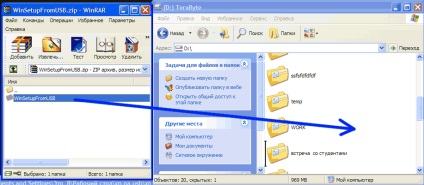
Programul nu necesită instalare și este gata de utilizare după îndepărtarea din arhiva. Prin urmare, este mai bine să meargă în dosar și trimite-l la o comandă rapidă pe desktop.
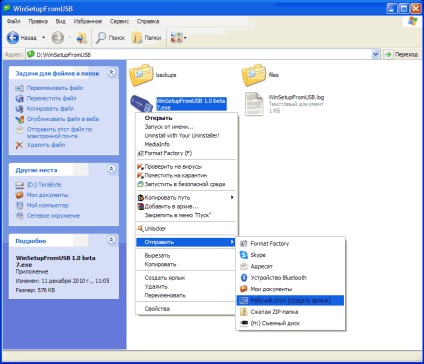
Acum, conectați unitatea flash USB și formatați-l. Nu este necesar să se reamintească faptul că aceste date să fie șterse.
Apoi rulați programul WinSetupFromUsb. În partea de sus a ferestrei, selectați unitatea flash USB care va face un bootabil Windows XP. În cazul în care lista nu este vizibil pe stick-ul, faceți clic pe butonul Refresh (update) și apare în listă. Apoi faceți clic pe butonul Bootice.
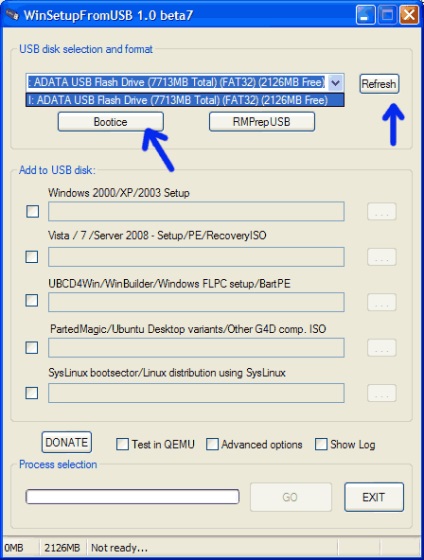
În această fereastră, mai întâi trebuie să apăsați Process MBR.
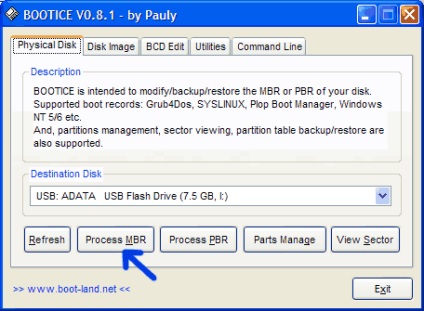
În fereastra care apare, bifați pe elementul «GRUB4DOS 0.4.5b MBR (grldr.mbr)» și faceți clic pe butonul Instalare / configurare
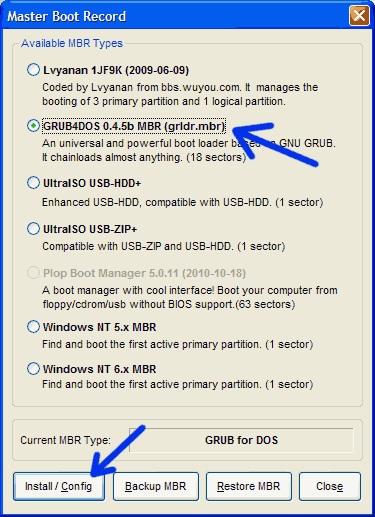
Atunci fă așa cum se arată în imagine, eu sunt pe bifă (cel mai probabil, nu trebuie să se schimbe nimic), și apoi faceți clic pe Salvare pe disc
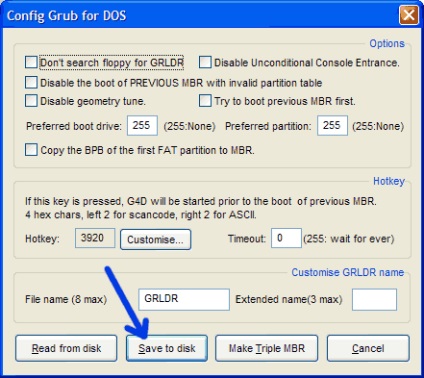
Totul este în regulă, dacă sunteți de acord faceți clic pe OK și mergeți mai departe. Închideți fereastra Master Boot Record
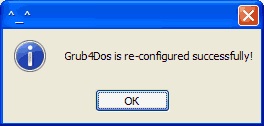
Ne aflăm din nou în caseta Bootice Acum, faceți clic pe Process PBR
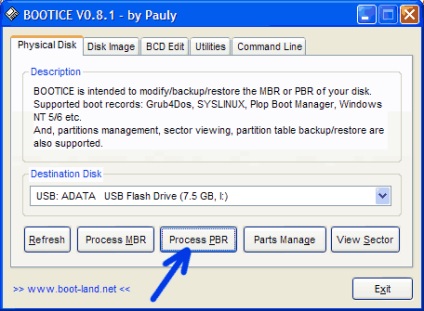
Fereastra Boot Record de partiție, selectați comutatorul cu 0.4.5b Grub4Dos inscripția și faceți clic pe butonul Instalare / configurare
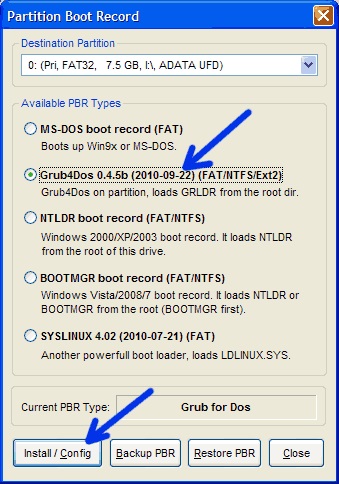
Aici, din nou, apăsăm butonul OK și a vedea fereastra de mai jos
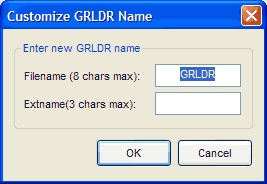
Faceți clic pe OK și închide fereastra partiția Boot Record și Bootice apăsarea butoanelor de închidere și de ieșire.
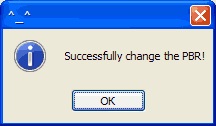
Cu aceste acțiuni, am creat un sector de boot pe o unitate flash pe computer atunci când începe să realizezi că se poate lipi de cizme. Acum, copiați numai fișierele de pe disc de boot (imagine) de pe stick-ul.
Deoarece scopul nostru este de a face o unitate flash USB bootabil cu Windows XP pe el, apoi a pus o bifă în primul paragraf și faceți clic pe cele trei puncte pentru a selecta unitatea.
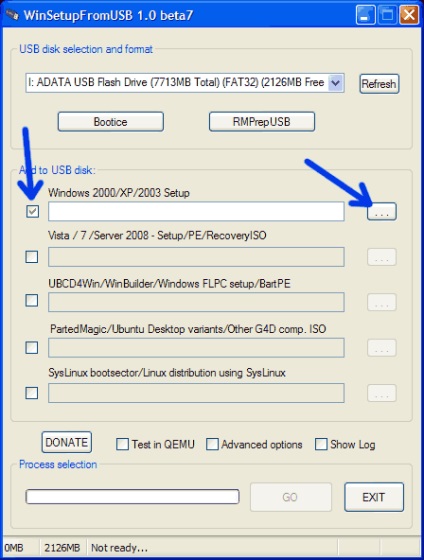
Aceasta este standard fereastra de selecție a directorului. În această etapă, avem nevoie pentru a selecta unitatea în care discul este deja încărcat de încărcare Windows XP sau dosarul în care ați copiat întregul conținut al discului.

Programul nu permite să selecteze o imagine ca o sursă, dar puteți utiliza programe, cum ar fi alcoolul 52% sau UltraISO descărca imaginea într-o unitate virtuală, sau a copia toate conținutul imaginii într-un dosar separat, pe hard disk. Acest lucru ar trebui să se facă bine în avans. Rețineți dacă faceți clic pe Revocare în această fereastră, fereastra se închide WinSetupFromUsb prea. Dar nu e nimic în neregulă cu asta, pur și simplu rulați-l din nou și continuați cu selectarea sursei. De asemenea, puteți lăsa fereastra de selectare a sursei deschise pentru a insera o imagine într-o unitate virtuală, și apoi selectați-l și faceți clic pe OK.
fișierele de încărcare Copiați sursa selectată și acum rămâne doar să apăsați butonul GO pentru a începe copierea și așteptați.
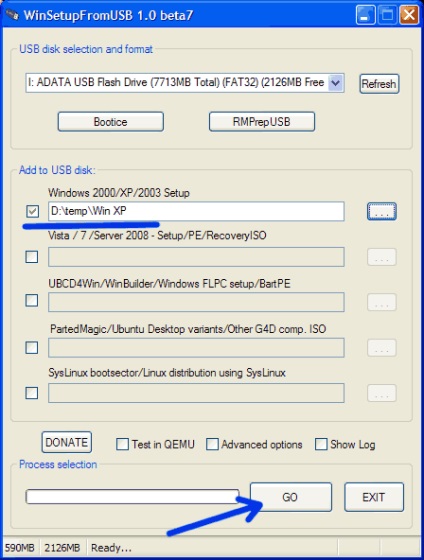
Atunci când această fereastră se pot bucura de Windows XP în scris cu succes la stick-ul. Faceți clic pe OK și fereastra de aproape WinSetupFromUsb.
Acum puteți reinstala sistemul de operare pe un netbook, laptop și orice computer cu o unitate USB, dar BIOS-ul placii de baza trebuie să aibă suport pentru pornirea de pe suporturi externe. Un astfel de sprijin nu are practic toate emise aproximativ 5 ani (daca nu mai mult) înapoi placa de baza. Cum se activează pornirea sistemului de pe unitatea de disc sau flash-ul va scrie în curând în BIOS. Deci, nu uitați să vă abonați la blog actualizări, astfel încât să nu pierdeți un nou articol. Vreau doar să anunțe că, în curând pe blog-ul va fi un concurs interesant pentru cei mai atenți la premiile originale.
| WinSetupFromUsb descărcare legătură directă |
windose XP ZVER UltraISO găsit nici o problemă, totul este de descărcări fine
Încercați să determine cauza stick-ul de memorie pentru a descărca începutul instalării pe un alt computer. Apoi, va fi mai ușor de înțeles care este problema.